Apple nabízí řadu možností usnadnění v systému iOS 11, aby vyhověl různým potřebám svých uživatelů a umožnil jim přizpůsobit své rozhraní iPhonu a iPadu několika užitečnými způsoby.
Apple také obsahuje funkci Zkratka zpřístupnění pro iOS 11, kterou lze po nastavení nastavit trojím kliknutím na tlačítko Home Button (nebo bočním tlačítkem na zařízení iPhone X). Tato funkce je ideální pro uživatele, kteří chtějí využívat rychlý přístup k přizpůsobené nabídce usnadnění přístupu. Je to také skvělé řešení, pokud chcete rychlý způsob ovládání jednoho režimu přístupu.
Jak nastavit funkci Zkratka zpřístupnění v systému iOS 11
- Na iPhonu nebo iPadu najeďte do Nastavení.
- Klepněte na položku Obecné.
- Klepněte na položku Zpřístupnění.
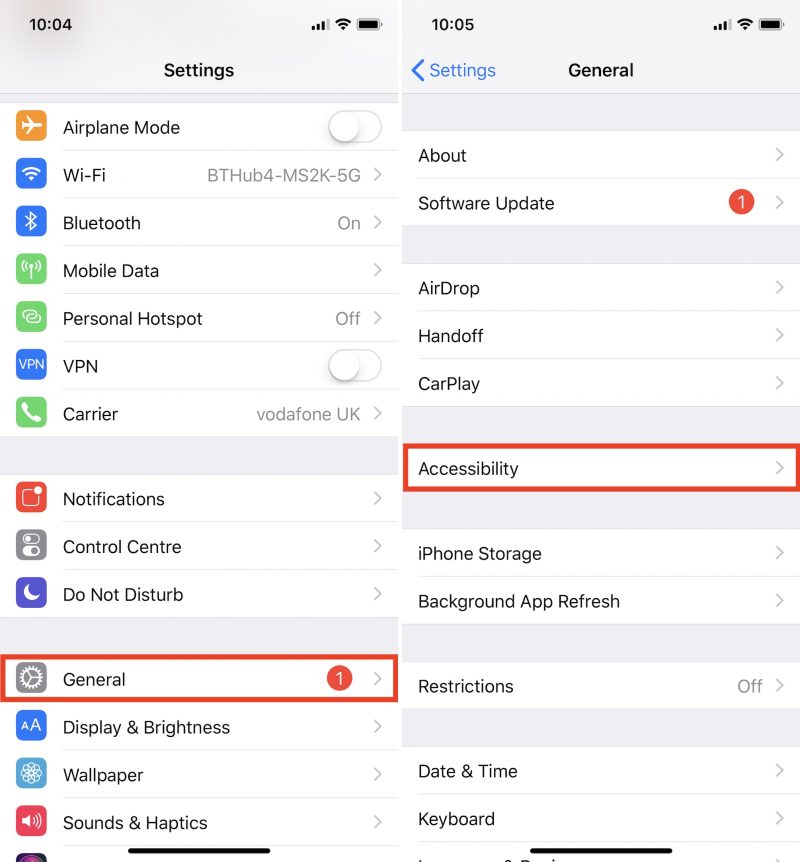
- Přejděte dolů do dolní části seznamu a klepněte na Zkratka zpřístupnění.
- Klepněte na možnosti, které chcete zahrnout do místní nabídky. Můžete rovněž přetáhnout možnosti klepnutím vpravo, abyste změnili pořadí, ve kterém se zobrazují.
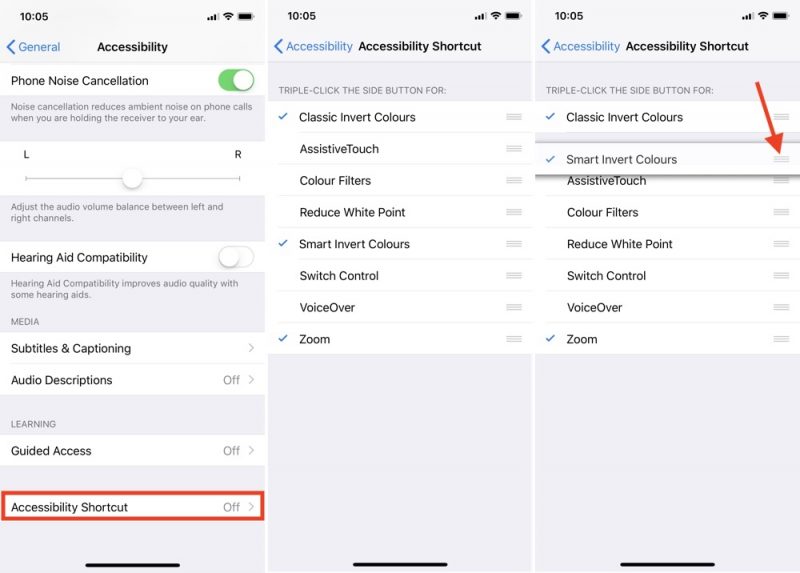 Stručný popis dostupných možností usnadnění:
Stručný popis dostupných možností usnadnění:
AssistiveTouch: Aktivuje menu AssistiveTouch na obrazovce, které pomáhá uživatelům provádět gesta, vyhledává a upravuje určité nastavení, jako je hlasitost, otočení obrazovky, obrazovka uzamčení a další.
Klasická inverze barev: Invertuje všechny barvy na obrazovce, což může být neocenitelné pro uživatele s určitým zrakovým postižením.
Filtry barev: Specifické filtry a možnosti tónování pro uživatele s různými typy barevných slepot.
Snížit bílý bod: Snižuje jas bílých a jasných barev na obrazovce.
Chytrá inverze barev: Jako klasická inverze, ale invertuje pouze určité oblasti uživatelského rozhraní a ponechává obrazy a některé grafické prvky v jejich původním formátu a barvách.
Switch Control: Rozbočovač pro řízení adaptivních zařízení pro uživatele s omezenou pohyblivostí.
VoiceOver: Během používání vám pomůže s vaším zařízením iOS – užitečné pro lidi, kteří mají potíže se zobrazením informací.
Zvětšení: Funkce, která činí zobrazovací prvky větší a přehlednější.
Všimněte si, že pokud zaškrtnete pouze jednu možnost, můžete ji okamžitě povolit trojitým kliknutím na boční tlačítko, popř. na Home Button. Pokud jste jich zaškrtli několik, aktivace trojitého kliknutí vyvolá nabídku pro usnadnění přístupu. Potom klepněte na možnost, kterou chcete použít.
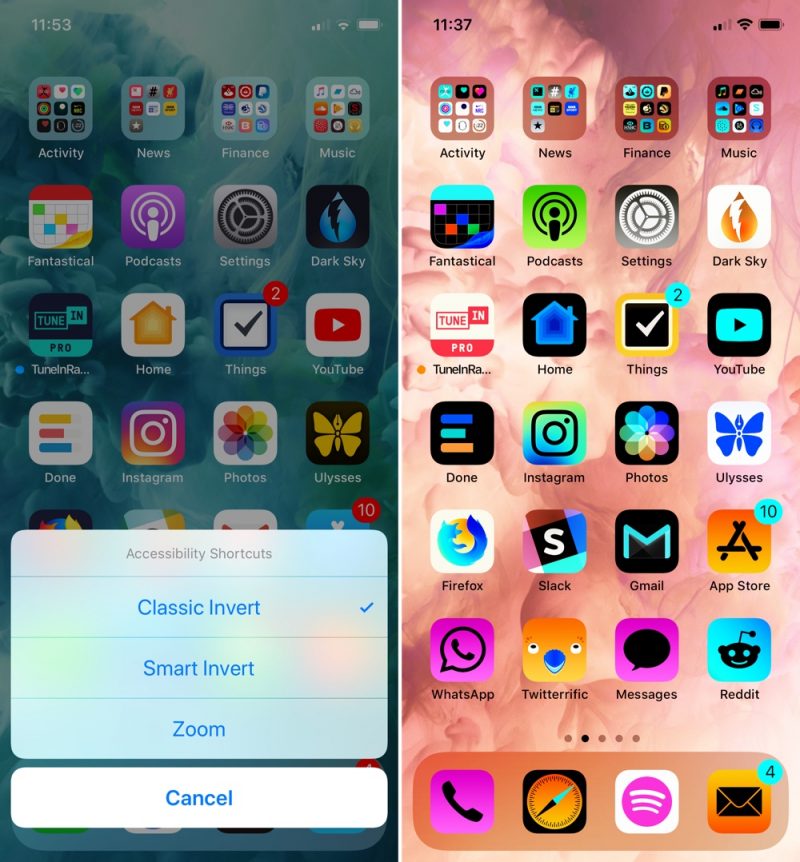 Pokud máte potíže s klepnutím na boční tlačítko/Home Button, můžete nastavit rychlost trojitého kliknutí v části Nastavení -> Obecné -> Zpřístupnění -> Tlačítko plochy. Případně můžete do ovládacího centra přidat zástupce pro usnadnění přístupu následujícím způsobem:
Pokud máte potíže s klepnutím na boční tlačítko/Home Button, můžete nastavit rychlost trojitého kliknutí v části Nastavení -> Obecné -> Zpřístupnění -> Tlačítko plochy. Případně můžete do ovládacího centra přidat zástupce pro usnadnění přístupu následujícím způsobem:
Jak přidat zástupce usnadnění do ovládacího centra
- Spusťte Nastavení.
- Klepněte na Ovládací centrum.
- Klepněte na tlačítko Upravit ovládací prvky.
- Najděte Zkratky zpřístupnění v seznamu Další ovládací prvky a klepněte na položku, kterou chcete zahrnout do ovládacího centra.
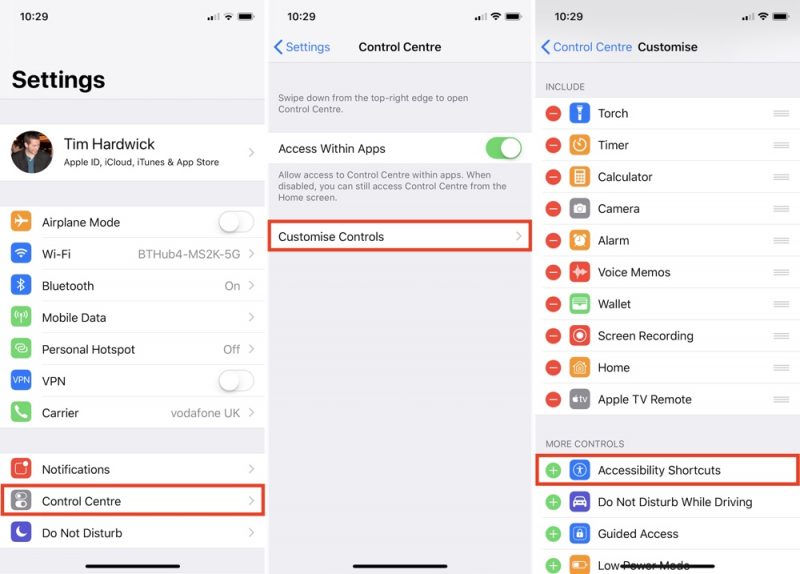 Poté spusťte ovládací centrum na zařízení iOS následujícím způsobem: V iPadu dvakrát klepněte na tlačítko Home Button; na iPhone 8 nebo starší, posuňte prstem nahoru ze spodní části obrazovky; nebo na zařízení iPhone X, posuňte prstem dolů z pravého horního rohu. Klepněte na tlačítko pro usnadnění přístupu v mřížce Ovládací centrum a vyberte požadovanou možnost usnadnění z nabídky na obrazovce.
Poté spusťte ovládací centrum na zařízení iOS následujícím způsobem: V iPadu dvakrát klepněte na tlačítko Home Button; na iPhone 8 nebo starší, posuňte prstem nahoru ze spodní části obrazovky; nebo na zařízení iPhone X, posuňte prstem dolů z pravého horního rohu. Klepněte na tlačítko pro usnadnění přístupu v mřížce Ovládací centrum a vyberte požadovanou možnost usnadnění z nabídky na obrazovce.
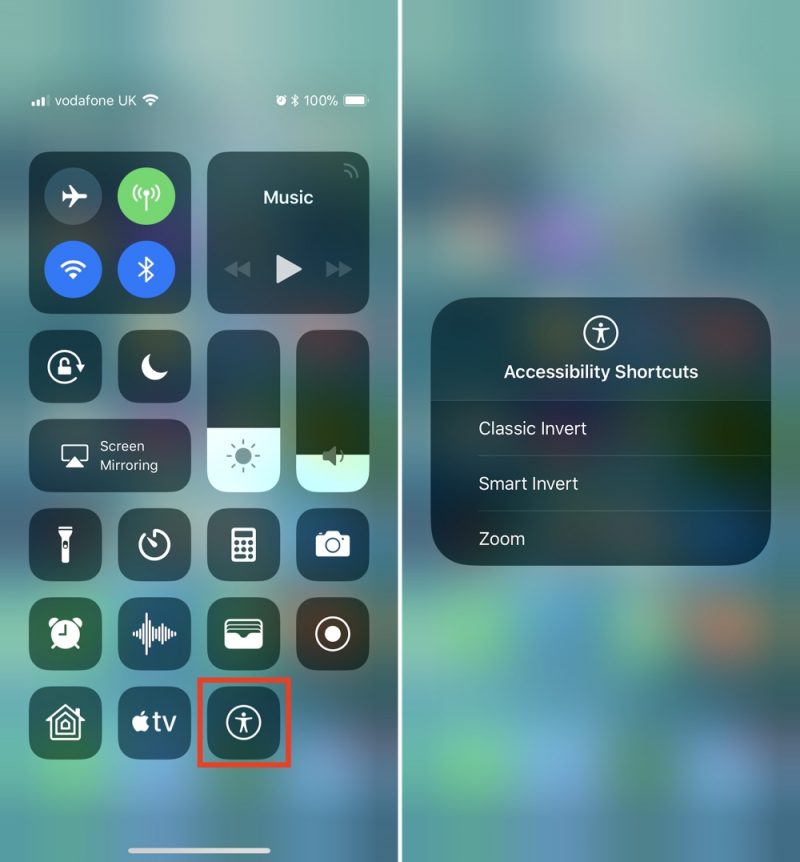
Zdroj: macrumors.com
















